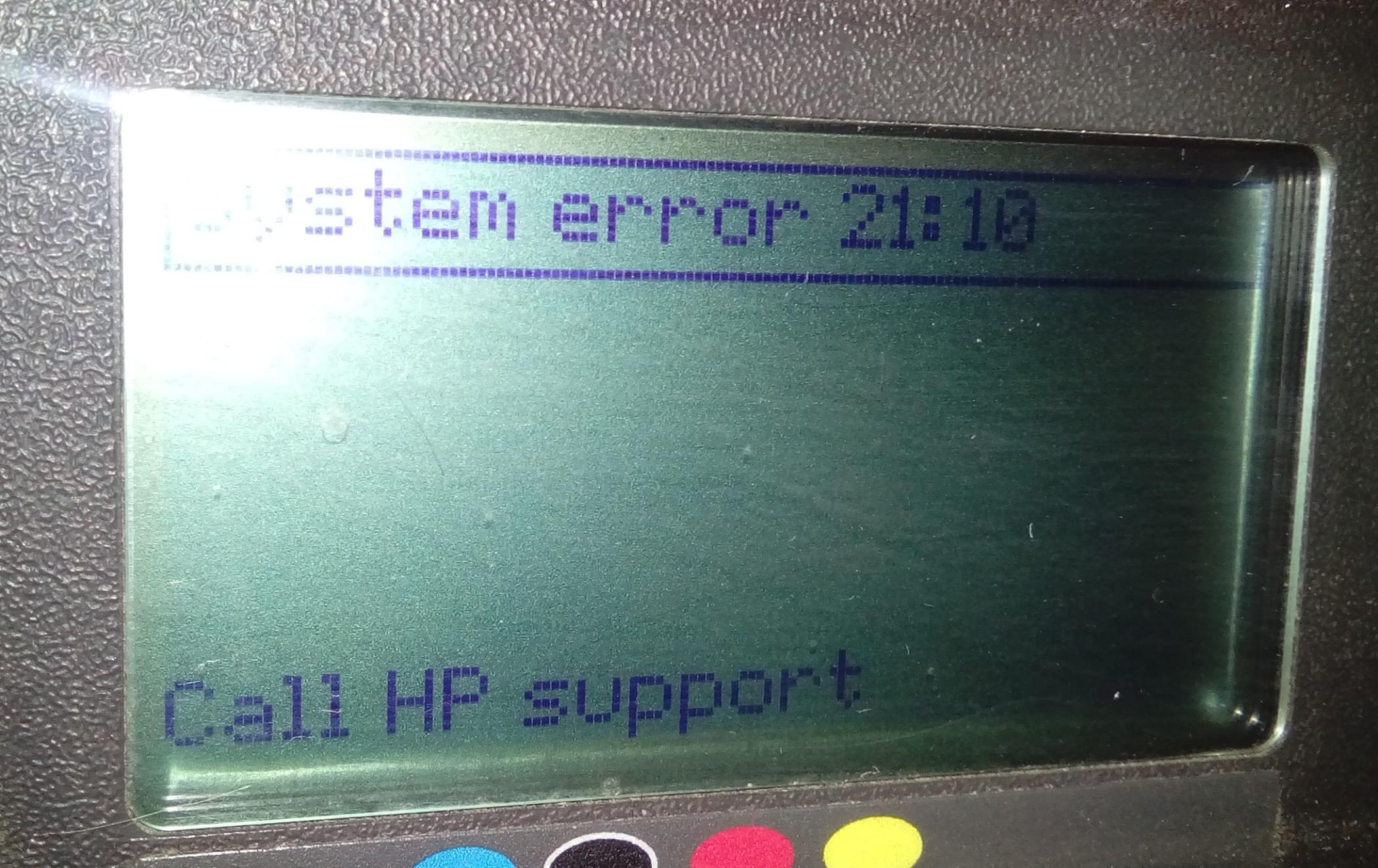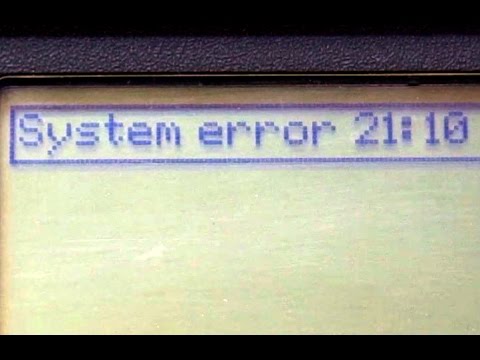Введение.
В настоящем документе описывается общая процедура поиска и устранения системной ошибки с кодом 21:10 или 21:11. Данная системная ошибка относится в основном к сервисной станции. Однако в некоторых случаях она может быть вызвана и другими компонентами.
Следуйте указаниям из списка ниже, чтобы произвести точное устранение проблемы.
Поиск и устранение неисправности.
1. Отключите шнур питания.
2. Откройте верхнее окно.
3. Вручную переместите каретку влево (за пределы сервисной станции).
ПРИМЕЧАНИЕ. Если каретка не передвигается влево, НЕ ПЫТАЙТЕСЬ СДВИНУТЬ ЕЕ СИЛОЙ. Попробуйте перезагрузить устройство несколько раз. Проверьте, может ли каретка выйти автоматически при попытке запуска. При выходе каретки немедленно отключите шнур питания. Если после этих действий каретка ВСЕ ЕЩЕ не в состоянии выйти, обратитесь в службу технической поддержки за указаниями по разблокировке каретки.
4. Проверьте путь каретки на наличие видимых препятствий (область печати и сервисная станция).
ПРИМЕЧАНИЕ. Если каретка в состоянии переместиться влево, вручную передвиньте ее из стороны в сторону несколько раз, чтобы убедиться, что на ее пути отсутствуют препятствия.
• Проверьте состояние ремня каретки (он должен быть натянут и не изношен или поврежден)
• Очистите и смажьте (машинным маслом) стержень каретки.
• Проверьте состояние трейлинговых кабелей — они должны быть плоскими и передвигаться свободно следом за кареткой.
• Очистите (не царапая поверхность) ленту позиционирования каретки (с помощью неабразивной чистящей жидкости и безворсовой ткани).
ВАЖНО! Повреждение ЛЮБОЙ из перечисленных деталей будет означать ее замену, поскольку может привести к снижению качества работы, ошибкам или появлению сообщений.
5. Извлеките из каретки все ПЕЧАТАЮЩИЕ ГОЛОВКИ.
ПРИМЕЧАНИЕ. Для того чтобы извлечь печатные головки, откройте синюю защелку в верхней части каретки и поднимите крышку каретки. Поднимайте печатные головки за синюю ручку. После их извлечения тщательно закройте крышку каретки (синяя защелка должна входить в фиолетовый крючок), затем оставьте каретку в центре направляющих принтера. Закройте окно.
6. Подключите шнур питания.
7. Перезапустите принтер.
ПРИМЕЧАНИЕ. Если процедура прошла нормально, то вместо системной ошибки принтер выдаст запрос о печатающих головках. Если принтер вновь покажет системную ошибку, отключите питание на несколько секунд, вновь подключите и перезагрузите принтер. При необходимости повторите эту процедуру не менее трех раз. Если системная ошибка сохраняется после нескольких процедур перезагрузки, скорее всего, необходимо заменить сервисную станцию.
8. При появлении запроса верните печатающие головки на место.
ПРИМЕЧАНИЕ. После появления запроса на печатающие головки нажмите клавишу «ENTER», чтобы начать процедуру установки головок. Каретка автоматически выйдет из сервисной станции. На дисплее отобразится запрос на открытие окна и продолжения процедуры установки головок. Установив головки, тщательно закройте крышку каретки (передвигать каретку не нужно) и окно обслуживания.
ВАЖНО! На каждой печатающей головке указана дата истечения срока годности. Головки с истекшим сроком годности могут вызывать системную ошибку. Если при замене появится сообщение об отклонении печатной головки или если принтер не в состоянии будет завершить выравнивание печатных головок, необходимо будет заменить печатные головки с истекшим сроком годности новыми, с действующей гарантией. Если проблема решена, но время от времени сообщение об ошибке продолжает появляться, также необходимо заменить головки.
9. Если проблема устранена, проверьте работу устройства.
10. Если проблема не устранена, выполните обновление МИКРОПРОГРАММЫ.
ПРИМЕЧАНИЕ: Это обновление рекомендуется проводить ТОЛЬКО в качестве последней меры, и ТОЛЬКО если установленная версия микропрограммы не является самой новой. С другой стороны, при наличии новых версий микропрограммы вы можете в любой момент обновить ее. Это поможет улучшить работу устройства.
ВАЖНО! Для модели DJ 500 рекомендуется перед обновлением микропрограммы извлечь карту HPGL2 (при ее наличии). Для этого снимите крышку отсека карты с тыловой части левой крышки. Открутите два винта, крепящие карту HPGL2 к блоку электроники. Извлеките карту.
Для обновления микропрограммы выполните следующие действия (они сработают только в случае, если принтер подключен к компьютеру через USB).
a. Загрузите (www.hp.com/bizsupport), сохраните и распакуйте файл обновления на вашем компьютере.
b. Убедитесь, что принтер находится в режиме SPECIAL X MODE (это необходимо, поскольку принтер не может перейти в режим готовности).
• Отсоедините шнур питания.
•Нажмите кнопку «CANCEL».
• Переподключите шнур питания (не отпуская кнопку «CANCEL»).
• Дождитесь появления на дисплее мигающего символа «X».
c. Запустите распакованный выполняемый файл. Программа будет установлена и выполнит автоматический поиск принтера.
d. Для установки обновления следуйте инструкциям.
e. После завершения обновления на передней панели появится сообщение о необходимости отключения принтера.
f. Отключите принтер, подождите несколько секунд и подключите его снова.
ВАЖНО! Если принтер может перейти в состояние готовности в любой момент, то НЕТ никакой необходимости переводить принтер в режим SPECIAL X MODE. Он будет найден через USB или через сеть.
11. Если даже после выполнения всех предыдущих шагов проблема сохранится, если у вас есть сомнения или вопросы, или требуется дополнительная помощь, обратитесь к вашему представителю HP или в службу технической поддержки HP.
Системная ошибка 21:10 (System error 21:10) возникает, когда плоттер HP Designjet обнаруживает проблему в «Сервисной станции» (Service Station). Причинами этой ошибки могут послужить Сервисная станция или Каретка (Carriage) плоттера HP Designjet . Следуйте инструкциям ниже, чтобы точно определить проблему.
Designjet 500 – C7769B, C7770B, C7769C, C7770C
Designjet 800 – C7779B, C7780B, C7779C, C7780C
Каталожный номер Service station – C7769-60149.
Поиск и устранение неисправности:
Текущая прошивка плоттера HP Designjet должна быть не ниже 02.04 для установки новой Сервисной станции. Если прошивка плоттера ниже, чем 02.04, загрузите с официального сайта самую новую доступную прошивку перед продолжением работ.
1. Отключите силовой кабель от задней части плоттера HP Designjet .
2. Откройте верхнюю крышку и переместите Каретку в центр плоттера HP Designjet (если Каретка плоттера не будет перемещаться свободно, смотрите шаг 5).
3. Закройте верхнюю крышку, включите питание плоттера. Если ошибок нет, то попытайтесь проверить работу плоттера.
Если ошибка плоттера HP Designjet появилась вновь, то продолжаем дальше.
4. Вручную переместите Каретку из области Сервисной станции, и проверьте не мешает ли что-либо двигаться Каретке и Сервисной станции (обрывки бумаги, засохшие чернила или посторонние предметы – удалите, если обнаружили).
5. Если у вас не получается выдвинуть Каретку плоттера HP Designjet , то тогда придётся снять правую крышку, закрывающую Сервисную станцию, и определить местонахождение шестерни Сервисной станции (как изображено ниже). Поверните её против часовой стрелки, приблизительно, на четыре оборота. Каретка плоттера должна теперь освободиться.
Иллюстрация 1: Механизм Сервисной станции
Если то, что мешает движению Сервисной станции плоттера HP Designjet найдено и удалено, включите питание, и проверьте работоспособность аппарата.
6. Если никаких помех не найдено, то оставьте Каретку в центре, закройте крышку и включите плоттер HP Designjet .
Если проблема осталась, то приступайте к последующим шагам.
7. Отсоедините шнур питания от плоттера.
8. Снимите правую крышку плоттера.
9. Откройте центральную крышку и выдвиньте Каретку с Сервисной станции.
Флаг Сервисной станции должен быть, приблизительно, под углом 45 градусов (как изображено ниже).
Иллюстрация 2: флаг Сервисной станции, правильное положение
10. Если флаг в правильном положении, переходите к Шагу 14.
11. Если флаг не под углом 45 градусов, нажмите (мягко) на нижнюю часть флага и перемещайте её направо (к задней части плоттера) до момента пока верхняя часть флага не защёлкнется на корпусе Сервисной станции. Флаг должен остаться, приблизительно, под углом 45 градусов.
12. Включите питание плоттера.
13. Закройте верхнюю крышку, включите питание плоттера HP Designjet . Если ошибок нет, то попытайтесь проверить работу плоттера HP Designjet .
Если ошибка вновь появляется, продолжаем..
14. Выключите плоттер и выдерните шнур питания.
15. Замените Сервисную станцию.
16. Проверка работоспособности плоттера HP Designjet :
Включите плоттер. Дайте принтеру инициализироваться. Загрузите бумагу в плоттер HP Designjet .
На панели плоттера HP Designjet выберите «Ink menu» и нажмите ENTER. Выберите «Troubleshooting» и нажмите ENTER.
Следуйте за инструкциями на передней панели. После успешной печати «Troubleshooting», плоттер HP Designjet можно считать работоспособным.
Ошибка 21:10
Системная ошибка 21:10 обычно возникает в плоттерах моделей HP DesignJet 500, 510 и 800. Так как в данных плоттерах нет русского интерфейса, ошибка показана, как System error 21:10. Эта ошибка говорит нам о неисправности сервисной станции.
Данная ошибка возникает после 3-4 лет работы плоттера. Сервисная станция-это по сути бункер отработки плоттера. Там происходит парковка печатающих головок, их чистка и прокачка. Соответственно там скапливается вся грязь и отработанные чернила. При переполнении сервисной станции, двигателю уже тяжело двигать салазку внутри станции. А если Ваш плоттер стоял без дела более 3-х месяцев, то внутри происходит затвердевание сгустков. При работе двигателя происходит резкий толчок, при котором могут отломаться хрупкие детали, повредиться шестерня или перегореть двигатель.
Так же ошибка 21:10 возникает и в других плоттерах HP. Просто в некоторых моделях она обозначается так же 21:10, но может и меняться последняя цифра. Но первое число 21 всегда будет присутствовать. Ниже мы опишем и другие ошибки.
Как же избежать данную ошибку?
Своевременное техническое обслуживание поможет избежать данную ошибку. Данную процедуру следует проводить раз в 2-3 года. Это поможет избежать переполнения сервисной станции. Но если у Вас все-таки возникла данная ошибка, то здесь есть два решения. Самое простое, это заменить станцию на новую. Но так как модель больше не производится, то деталь редкая и цена на закупке у нее больше 200$. Это еще без учета работы. Согласитесь, жалко выкидывать около 15-16 тыс рублей за кусок пластмассы. Либо второй вариант, это купить восстановленную станцию или восстановить Вашу старую. При восстановлении мы полностью отмываем станцию, меняем изношенные детали и перематываем двигатель, если он перегорел. Данную деталь можно без проблем ставить рабочую или восстановленную, так как данный узел не имеет электронных компонентов и не влияет на качество печати. Поэтому при ошибке 21:10 нет надобности покупать новую станцию и выкидывать большие деньги.
Ошибка 21:13
Ошибка 21:13 выходит в плоттерах серии T и Z. Это такие модели, как HP DesignJet T610, T620, T770, T790-795, T1100, T1120, T1200, T1300, T2300, Z2100, Z2600, Z3100, Z3200, Z5200, Z5400 и многие другие.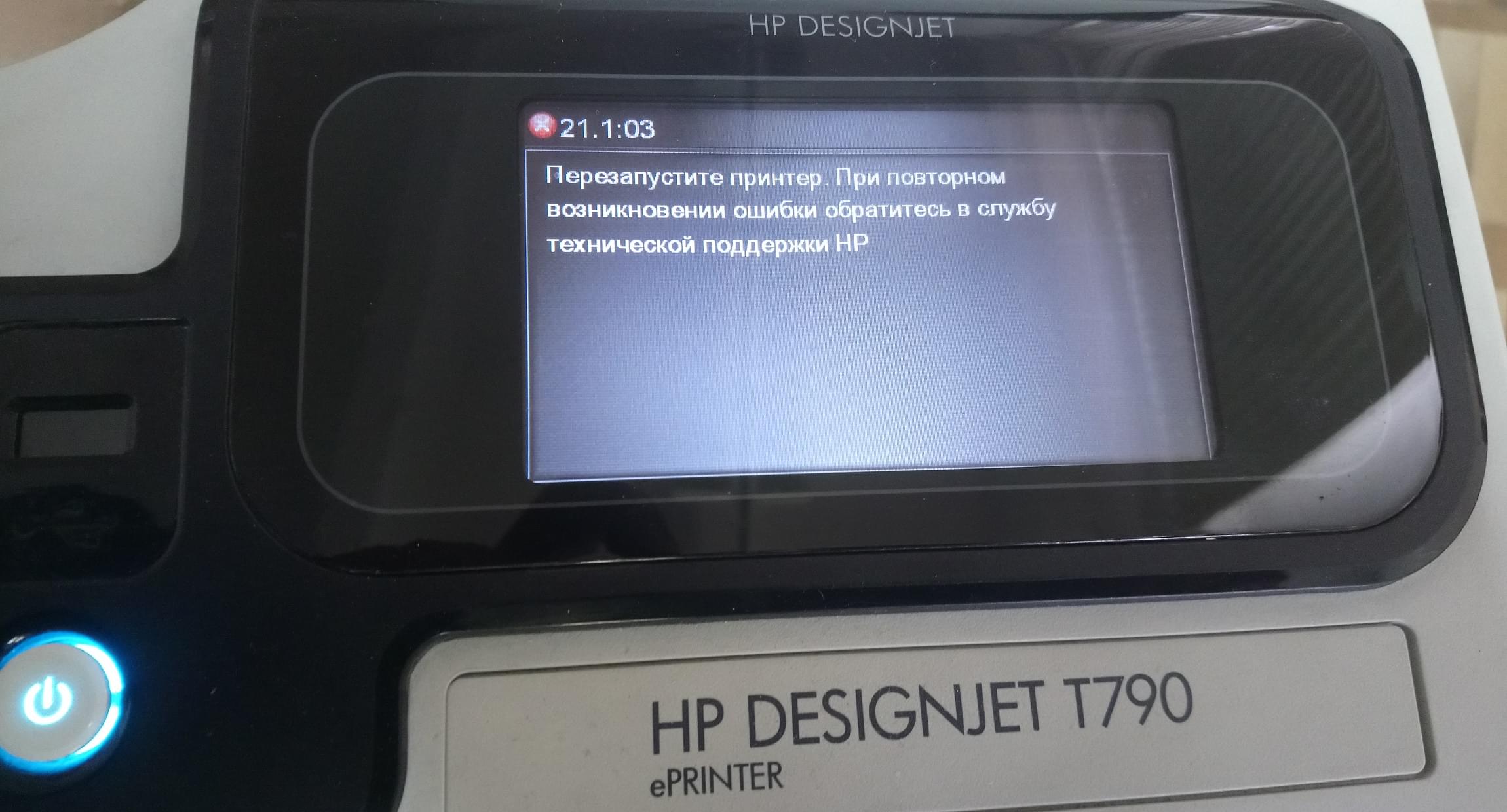
Некоторые плоттеры Z-серии имеют 12 картриджей и 6 печатающих головок. Поэтому станция сложная. Имеет свой вакуумный насос, для прокачки головок. Если в 500 плоттере при ошибке сервисной станции плоттер выдает одну ошибку, то на этих плоттерах ошибка выдается в зависимости от вышедшего из строя элемента внутри станции. Но первая цифра 21 всегда остается неизменной. А вот последующие цифры указывают нам, что именно вышло из строя в данном узле.
Данный новый узел стоит в районе 450-500$ без учета проводимых работ. Но мы так же восстанавливаем такие сервисные станции. Клиенту это обходится почти в три раза дешевле.
На рисунке показана сервисная станция от плоттера HP DesignJet T920, T930, T1500, T1530, T2500, T2530 и T3500. У них одна и та же сервисная станция. Видно внутри, что скопилось много грязи. Вот такая грязь в итоге и выводит из строя сервисную станцию.
Если Ваш плоттер выдал одну из выше перечисленных ошибок, наши специалисты устранят ее в кратчайшие сроки и за разумную сумму.
Обращайтесь в наш сервисный центр, будем рады Вам помочь!
Ответим на интересующие Вас вопросы ( в чатах моментальные ответы / Будние дни).
Дадим профессиональную консультацию.
Примем меры по устранению неполадок!
Связаться с нами можно по телефонам:
Дата публикации статьи : 19.04.2019 (обновление страницы 23.09.2022)
Мы ведём новости и обновляем информацию на сайте каждый день. Будем рады любым замечаниям и рекомендациям для улучшения сервиса сайта и компании.
Введение.
В настоящем документе описывается общая процедура поиска и устранения системной ошибки с кодом 21:10 или 21:11. Данная системная ошибка относится в основном к сервисной станции. Однако в некоторых случаях она может быть вызвана и другими компонентами.
Следуйте указаниям из списка ниже, чтобы произвести точное устранение проблемы.
Поиск и устранение неисправности.
1. Отключите шнур питания.
2. Откройте верхнее окно.
3. Вручную переместите каретку влево (за пределы сервисной станции).
ПРИМЕЧАНИЕ. Если каретка не передвигается влево, НЕ ПЫТАЙТЕСЬ СДВИНУТЬ ЕЕ СИЛОЙ. Попробуйте перезагрузить устройство несколько раз. Проверьте, может ли каретка выйти автоматически при попытке запуска. При выходе каретки немедленно отключите шнур питания. Если после этих действий каретка ВСЕ ЕЩЕ не в состоянии выйти, обратитесь в службу технической поддержки за указаниями по разблокировке каретки.
4. Проверьте путь каретки на наличие видимых препятствий (область печати и сервисная станция).
ПРИМЕЧАНИЕ. Если каретка в состоянии переместиться влево, вручную передвиньте ее из стороны в сторону несколько раз, чтобы убедиться, что на ее пути отсутствуют препятствия.
• Проверьте состояние ремня каретки (он должен быть натянут и не изношен или поврежден)
• Очистите и смажьте (машинным маслом) стержень каретки.
• Проверьте состояние трейлинговых кабелей — они должны быть плоскими и передвигаться свободно следом за кареткой.
• Очистите (не царапая поверхность) ленту позиционирования каретки (с помощью неабразивной чистящей жидкости и безворсовой ткани).
ВАЖНО! Повреждение ЛЮБОЙ из перечисленных деталей будет означать ее замену, поскольку может привести к снижению качества работы, ошибкам или появлению сообщений.
5. Извлеките из каретки все ПЕЧАТАЮЩИЕ ГОЛОВКИ.
ПРИМЕЧАНИЕ. Для того чтобы извлечь печатные головки, откройте синюю защелку в верхней части каретки и поднимите крышку каретки. Поднимайте печатные головки за синюю ручку. После их извлечения тщательно закройте крышку каретки (синяя защелка должна входить в фиолетовый крючок), затем оставьте каретку в центре направляющих принтера. Закройте окно.
6. Подключите шнур питания.
7. Перезапустите принтер.
ПРИМЕЧАНИЕ. Если процедура прошла нормально, то вместо системной ошибки принтер выдаст запрос о печатающих головках. Если принтер вновь покажет системную ошибку, отключите питание на несколько секунд, вновь подключите и перезагрузите принтер. При необходимости повторите эту процедуру не менее трех раз. Если системная ошибка сохраняется после нескольких процедур перезагрузки, скорее всего, необходимо заменить сервисную станцию.
8. При появлении запроса верните печатающие головки на место.
ПРИМЕЧАНИЕ. После появления запроса на печатающие головки нажмите клавишу «ENTER», чтобы начать процедуру установки головок. Каретка автоматически выйдет из сервисной станции. На дисплее отобразится запрос на открытие окна и продолжения процедуры установки головок. Установив головки, тщательно закройте крышку каретки (передвигать каретку не нужно) и окно обслуживания.
ВАЖНО! На каждой печатающей головке указана дата истечения срока годности. Головки с истекшим сроком годности могут вызывать системную ошибку. Если при замене появится сообщение об отклонении печатной головки или если принтер не в состоянии будет завершить выравнивание печатных головок, необходимо будет заменить печатные головки с истекшим сроком годности новыми, с действующей гарантией. Если проблема решена, но время от времени сообщение об ошибке продолжает появляться, также необходимо заменить головки.
9. Если проблема устранена, проверьте работу устройства.
10. Если проблема не устранена, выполните обновление МИКРОПРОГРАММЫ.
ПРИМЕЧАНИЕ: Это обновление рекомендуется проводить ТОЛЬКО в качестве последней меры, и ТОЛЬКО если установленная версия микропрограммы не является самой новой. С другой стороны, при наличии новых версий микропрограммы вы можете в любой момент обновить ее. Это поможет улучшить работу устройства.
ВАЖНО! Для модели DJ 500 рекомендуется перед обновлением микропрограммы извлечь карту HPGL2 (при ее наличии). Для этого снимите крышку отсека карты с тыловой части левой крышки. Открутите два винта, крепящие карту HPGL2 к блоку электроники. Извлеките карту.
Для обновления микропрограммы выполните следующие действия (они сработают только в случае, если принтер подключен к компьютеру через USB).
a. Загрузите (www.hp.com/bizsupport), сохраните и распакуйте файл обновления на вашем компьютере.
b. Убедитесь, что принтер находится в режиме SPECIAL X MODE (это необходимо, поскольку принтер не может перейти в режим готовности).
• Отсоедините шнур питания.
•Нажмите кнопку «CANCEL».
• Переподключите шнур питания (не отпуская кнопку «CANCEL»).
• Дождитесь появления на дисплее мигающего символа «X».
c. Запустите распакованный выполняемый файл. Программа будет установлена и выполнит автоматический поиск принтера.
d. Для установки обновления следуйте инструкциям.
e. После завершения обновления на передней панели появится сообщение о необходимости отключения принтера.
f. Отключите принтер, подождите несколько секунд и подключите его снова.
ВАЖНО! Если принтер может перейти в состояние готовности в любой момент, то НЕТ никакой необходимости переводить принтер в режим SPECIAL X MODE. Он будет найден через USB или через сеть.
11. Если даже после выполнения всех предыдущих шагов проблема сохранится, если у вас есть сомнения или вопросы, или требуется дополнительная помощь, обратитесь к вашему представителю HP или в службу технической поддержки HP.
Ошибка 21:10
Системная ошибка 21:10 обычно возникает в плоттерах моделей HP DesignJet 500, 510 и 800. Так как в данных плоттерах нет русского интерфейса, ошибка показана, как System error 21:10. Эта ошибка говорит нам о неисправности сервисной станции.
Данная ошибка возникает после 3-4 лет работы плоттера. Сервисная станция-это по сути бункер отработки плоттера. Там происходит парковка печатающих головок, их чистка и прокачка. Соответственно там скапливается вся грязь и отработанные чернила. При переполнении сервисной станции, двигателю уже тяжело двигать салазку внутри станции. А если Ваш плоттер стоял без дела более 3-х месяцев, то внутри происходит затвердевание сгустков. При работе двигателя происходит резкий толчок, при котором могут отломаться хрупкие детали, повредиться шестерня или перегореть двигатель.
Так же ошибка 21:10 возникает и в других плоттерах HP. Просто в некоторых моделях она обозначается так же 21:10, но может и меняться последняя цифра. Но первое число 21 всегда будет присутствовать. Ниже мы опишем и другие ошибки.
Как же избежать данную ошибку?
Своевременное техническое обслуживание поможет избежать данную ошибку. Данную процедуру следует проводить раз в 2-3 года. Это поможет избежать переполнения сервисной станции. Но если у Вас все-таки возникла данная ошибка, то здесь есть два решения. Самое простое, это заменить станцию на новую. Но так как модель больше не производится, то деталь редкая и цена на закупке у нее больше 200$. Это еще без учета работы. Согласитесь, жалко выкидывать около 15-16 тыс рублей за кусок пластмассы. Либо второй вариант, это купить восстановленную станцию или восстановить Вашу старую. При восстановлении мы полностью отмываем станцию, меняем изношенные детали и перематываем двигатель, если он перегорел. Данную деталь можно без проблем ставить рабочую или восстановленную, так как данный узел не имеет электронных компонентов и не влияет на качество печати. Поэтому при ошибке 21:10 нет надобности покупать новую станцию и выкидывать большие деньги.
Ошибка 21:13
Ошибка 21:13 выходит в плоттерах серии T и Z. Это такие модели, как HP DesignJet T610, T620, T770, T790-795, T1100, T1120, T1200, T1300, T2300, Z2100, Z2600, Z3100, Z3200, Z5200, Z5400 и многие другие.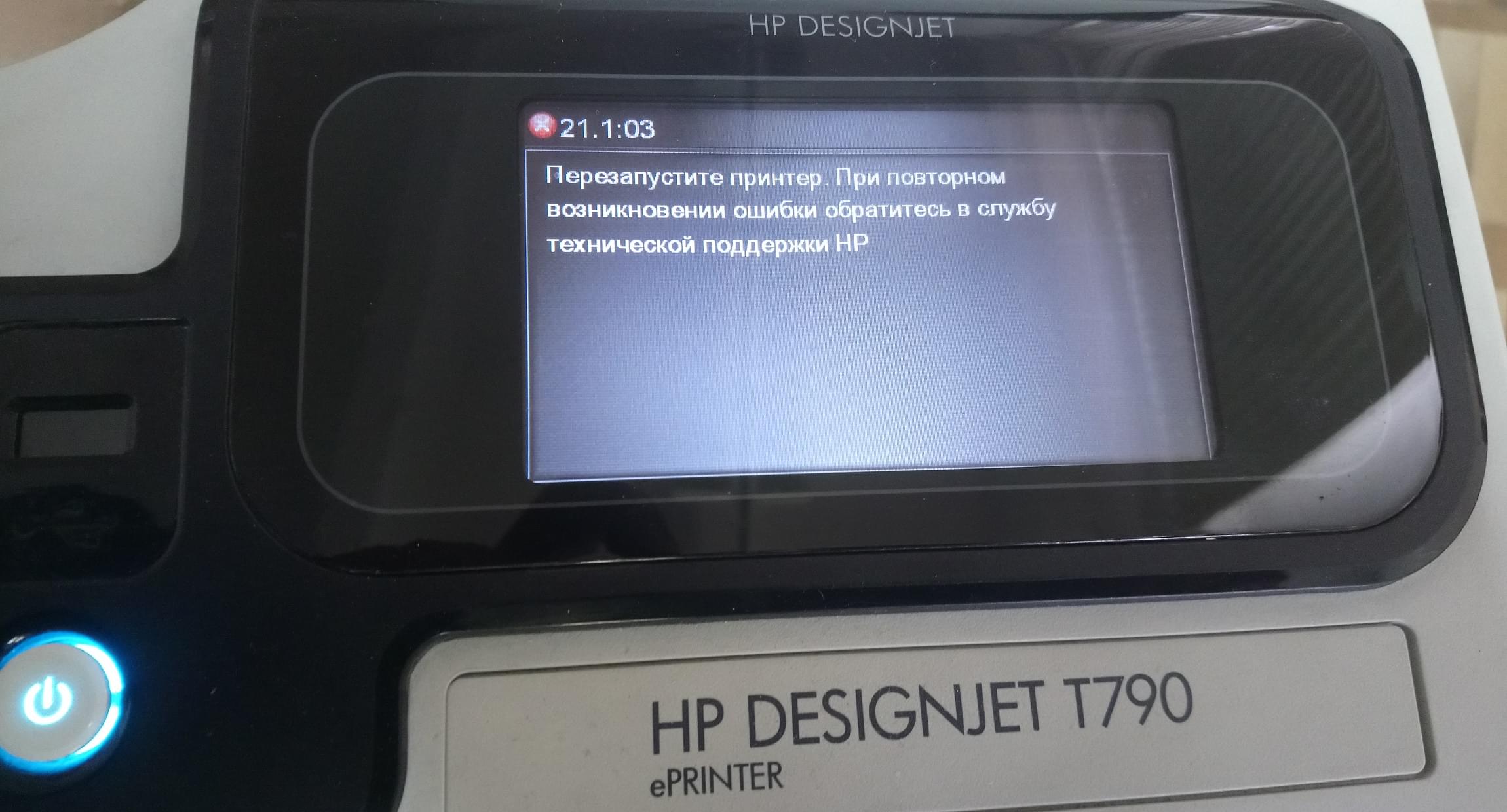
Некоторые плоттеры Z-серии имеют 12 картриджей и 6 печатающих головок. Поэтому станция сложная. Имеет свой вакуумный насос, для прокачки головок. Если в 500 плоттере при ошибке сервисной станции плоттер выдает одну ошибку, то на этих плоттерах ошибка выдается в зависимости от вышедшего из строя элемента внутри станции. Но первая цифра 21 всегда остается неизменной. А вот последующие цифры указывают нам, что именно вышло из строя в данном узле.
Данный новый узел стоит в районе 450-500$ без учета проводимых работ. Но мы так же восстанавливаем такие сервисные станции. Клиенту это обходится почти в три раза дешевле.
На рисунке показана сервисная станция от плоттера HP DesignJet T920, T930, T1500, T1530, T2500, T2530 и T3500. У них одна и та же сервисная станция. Видно внутри, что скопилось много грязи. Вот такая грязь в итоге и выводит из строя сервисную станцию.
Если Ваш плоттер выдал одну из выше перечисленных ошибок, наши специалисты устранят ее в кратчайшие сроки и за разумную сумму.
Обращайтесь в наш сервисный центр, будем рады Вам помочь!
Ответим на интересующие Вас вопросы ( в чатах моментальные ответы / Будние дни).
Дадим профессиональную консультацию.
Примем меры по устранению неполадок!
Связаться с нами можно по телефонам:
Дата публикации статьи : 19.04.2019 (обновление страницы 23.09.2022)
Мы ведём новости и обновляем информацию на сайте каждый день. Будем рады любым замечаниям и рекомендациям для улучшения сервиса сайта и компании.
Системная ошибка 21:10 (System error 21:10) возникает, когда плоттер HP Designjet обнаруживает проблему в «Сервисной станции» (Service Station). Причинами этой ошибки могут послужить Сервисная станция или Каретка (Carriage) плоттера HP Designjet . Следуйте инструкциям ниже, чтобы точно определить проблему.
Designjet 500 — C7769B, C7770B, C7769C, C7770C
Designjet 800 — C7779B, C7780B, C7779C, C7780C
Каталожный номер Service station — C7769-60149.
Поиск и устранение неисправности:
Текущая прошивка плоттера HP Designjet должна быть не ниже 02.04 для установки новой Сервисной станции. Если прошивка плоттера ниже, чем 02.04, загрузите с официального сайта самую новую доступную прошивку перед продолжением работ.
1. Отключите силовой кабель от задней части плоттера HP Designjet .
2. Откройте верхнюю крышку и переместите Каретку в центр плоттера HP Designjet (если Каретка плоттера не будет перемещаться свободно, смотрите шаг 5).
3. Закройте верхнюю крышку, включите питание плоттера. Если ошибок нет, то попытайтесь проверить работу плоттера.
Если ошибка плоттера HP Designjet появилась вновь, то продолжаем дальше.
4. Вручную переместите Каретку из области Сервисной станции, и проверьте не мешает ли что-либо двигаться Каретке и Сервисной станции (обрывки бумаги, засохшие чернила или посторонние предметы – удалите, если обнаружили).
5. Если у вас не получается выдвинуть Каретку плоттера HP Designjet , то тогда придётся снять правую крышку, закрывающую Сервисную станцию, и определить местонахождение шестерни Сервисной станции (как изображено ниже). Поверните её против часовой стрелки, приблизительно, на четыре оборота. Каретка плоттера должна теперь освободиться.
Иллюстрация 1: Механизм Сервисной станции
Если то, что мешает движению Сервисной станции плоттера HP Designjet найдено и удалено, включите питание, и проверьте работоспособность аппарата.
6. Если никаких помех не найдено, то оставьте Каретку в центре, закройте крышку и включите плоттер HP Designjet .
Если проблема осталась, то приступайте к последующим шагам.
7. Отсоедините шнур питания от плоттера.
8. Снимите правую крышку плоттера.
9. Откройте центральную крышку и выдвиньте Каретку с Сервисной станции.
Флаг Сервисной станции должен быть, приблизительно, под углом 45 градусов (как изображено ниже).
Иллюстрация 2: флаг Сервисной станции, правильное положение
10. Если флаг в правильном положении, переходите к Шагу 14.
11. Если флаг не под углом 45 градусов, нажмите (мягко) на нижнюю часть флага и перемещайте её направо (к задней части плоттера) до момента пока верхняя часть флага не защёлкнется на корпусе Сервисной станции. Флаг должен остаться, приблизительно, под углом 45 градусов.
12. Включите питание плоттера.
13. Закройте верхнюю крышку, включите питание плоттера HP Designjet . Если ошибок нет, то попытайтесь проверить работу плоттера HP Designjet .
Если ошибка вновь появляется, продолжаем..
14. Выключите плоттер и выдерните шнур питания.
15. Замените Сервисную станцию.
16. Проверка работоспособности плоттера HP Designjet :
Включите плоттер. Дайте принтеру инициализироваться. Загрузите бумагу в плоттер HP Designjet .
На панели плоттера HP Designjet выберите «Ink menu» и нажмите ENTER. Выберите «Troubleshooting» и нажмите ENTER.
Следуйте за инструкциями на передней панели. После успешной печати «Troubleshooting», плоттер HP Designjet можно считать работоспособным.
- Sign up
- Sign in
- HP Community
- Printers
- DesignJet, Large Format Printers and Digital Press
- HP Designjet 500 error 21:10
Create an account on the HP Community to personalize your profile and ask a question
Your account also allows you to connect with HP support faster, access a personal dashboard to manage all of your devices in one place, view warranty information, case status and more.
Get help with Large Format Printers, with direct access to all Latex Knowledge Center · Ask anything · Find anything · Share anything at HP LKC
Knook
4
0
0
2,593
New member
03-05-2018
01:09 AM
HP Recommended
- Mark as New
- Bookmark
- Subscribe
- Permalink
- Flag Post
Product: HP Designjet 500
We have an error: 21:10
Does anyone know what this means, and perheps how to solve this?
Thanks.
1 ACCEPTED SOLUTION
D Hook
1,052
125
41
2,567
Level 7
03-05-2018
04:34 AM
HP Recommended
- Mark as New
- Bookmark
- Subscribe
- Permalink
- Flag Post
You can order the rebuilt service station here: https://www.lpscomputer.com/collections/designjet-500-800-parts-page/products/c7769-60149-r-designjet-500-800-service-station-74-95-w-exchange How to fix your HP Designjet 500/510/800 System Error 21:10, caused by a faulty service station.
Was this reply helpful?
Yes
No
2 REPLIES 2
D Hook
1,052
125
41
2,568
Level 7
03-05-2018
04:34 AM
HP Recommended
- Mark as New
- Bookmark
- Subscribe
- Permalink
- Flag Post
You can order the rebuilt service station here: https://www.lpscomputer.com/collections/designjet-500-800-parts-page/products/c7769-60149-r-designjet-500-800-service-station-74-95-w-exchange How to fix your HP Designjet 500/510/800 System Error 21:10, caused by a faulty service station.
Was this reply helpful?
Yes
No
Knook
Author
4
0
0
2,532
New member
Was this reply helpful?
Yes
No
Be alert for scammers posting fake support phone numbers and/or email addresses on the community.
If you think you have received a fake HP Support message, please report it to us by clicking on «Flag Post».
† The opinions expressed above are the personal opinions of the authors, not of HP. By using this site, you accept the Terms of Use and Rules of Participation.
-
English
Open Menu

† The opinions expressed above are the personal opinions of the authors, not of HP. By using this site, you accept the <a href=»https://www8.hp.com/us/en/terms-of-use.html» class=»udrlinesmall»>Terms of Use</a> and <a href=»/t5/custom/page/page-id/hp.rulespage» class=»udrlinesmall»> Rules of Participation</a>.
- Sign up
- Sign in
- HP Community
- Printers
- DesignJet, Large Format Printers and Digital Press
- HP Designjet 500 error 21:10
Create an account on the HP Community to personalize your profile and ask a question
Your account also allows you to connect with HP support faster, access a personal dashboard to manage all of your devices in one place, view warranty information, case status and more.
Get help with Large Format Printers, with direct access to all Latex Knowledge Center · Ask anything · Find anything · Share anything at HP LKC
Knook
4
0
0
2,592
New member
03-05-2018
01:09 AM
HP Recommended
- Mark as New
- Bookmark
- Subscribe
- Permalink
- Flag Post
Product: HP Designjet 500
We have an error: 21:10
Does anyone know what this means, and perheps how to solve this?
Thanks.
1 ACCEPTED SOLUTION
D Hook
1,052
125
41
2,566
Level 7
03-05-2018
04:34 AM
HP Recommended
- Mark as New
- Bookmark
- Subscribe
- Permalink
- Flag Post
You can order the rebuilt service station here: https://www.lpscomputer.com/collections/designjet-500-800-parts-page/products/c7769-60149-r-designjet-500-800-service-station-74-95-w-exchange How to fix your HP Designjet 500/510/800 System Error 21:10, caused by a faulty service station.
Was this reply helpful?
Yes
No
2 REPLIES 2
D Hook
1,052
125
41
2,567
Level 7
03-05-2018
04:34 AM
HP Recommended
- Mark as New
- Bookmark
- Subscribe
- Permalink
- Flag Post
You can order the rebuilt service station here: https://www.lpscomputer.com/collections/designjet-500-800-parts-page/products/c7769-60149-r-designjet-500-800-service-station-74-95-w-exchange How to fix your HP Designjet 500/510/800 System Error 21:10, caused by a faulty service station.
Was this reply helpful?
Yes
No
Knook
Author
4
0
0
2,531
New member
Was this reply helpful?
Yes
No
Be alert for scammers posting fake support phone numbers and/or email addresses on the community.
If you think you have received a fake HP Support message, please report it to us by clicking on «Flag Post».
† The opinions expressed above are the personal opinions of the authors, not of HP. By using this site, you accept the Terms of Use and Rules of Participation.
-
English
Open Menu

† The opinions expressed above are the personal opinions of the authors, not of HP. By using this site, you accept the <a href=»https://www8.hp.com/us/en/terms-of-use.html» class=»udrlinesmall»>Terms of Use</a> and <a href=»/t5/custom/page/page-id/hp.rulespage» class=»udrlinesmall»> Rules of Participation</a>.
Содержание
- HP DesignJet 500/800 series — коды ошибок
- Как читать Ошибки плоттеров HP Designjet 500, 510, 800 System Error Codes
- 1. Что такое системная ошибка плоттера?
- 2. Как прочесть этот код ошибок и, что он означает?
- 3. Как прочесть любой ошибки, есть ли расшифровка всех кодов?
- 4. Почему таблица не на русском языке?
- Error codes hp designjet 500
- Error codes hp designjet 500
HP DesignJet 500/800 series — коды ошибок
Коды ошибок широкоформатных плоттеров базируются на двоичной записи ХХ:АА, где
ХХ — вышедший из строя элемент,
АА — данные для ремонта элемента.
Значение ХХ:
01 — Главный модуль PCA / плата электроники
02 — Каретка PCA
03 — Блок питания
04 — Сетевая карта
05 — Форматер
06 — Жесткий диск
07 — Плата управления PCA
08 — Панель управления
11 — Шлейф каретки
12 — Контакты печатающих головок
17 — Кабель платы управления
21 — Станция обслуживания (верхняя часть)
22 — Станция поставки чернил (нижняя часть)
23 — Система давления APS
24 — Система поставки чернил
25 — Поролон очиститель (левый и правый)
31 — Резак
32 — Натяжитель
33 — Устройство подачи бумаги
34 — Вентилятор
41 — Двигатель оси бумаги
42 — Двигатель ремня каретки
43 — Вакуумный вентилятор
44 — Вентилятор аэрозоля
51 — Датчик окна
52 — Датчик капли
53 — Датчик носителя
54 — Датчик синего рычага
55 — Датчик строки
56 — Датчик шифратора диска
57 — Датчик расхода чернил
58 — Цветной датчик
59 — Датчик вида носителя
61 — Языковая интерпретация
62 — Ввод-вывод через параллельный порт
63 — Ввод-вывод через сетевую карту
64 — Ввод-вывод через USB порт
71 — Управление памяти
72 — Общие микропрограммы
73 — Серво
81 — Аванс носителя
82 — Media Cut
83 — Media Cut
84 — Roll Feeding
85 — Media-Axis Encoder Reading (датчик энкодера)
86 — Перемещение каретки
87 — Scan-Axis Encoder Reading
91 — Запуск печатающей головки
92 — Обслуживание
93 — Чернильная подкачка
Значение АА:
01 — Замените
02 — Ручная настройка, чистка
03 — Калибровка, автоматическая настройка
04 — Выключите аппарат
05 — Обновите Firmware
06 — Обновите драйвер
07 — Добавьте дополнительное оборудование
09 — Неправильные установки
10 — Замените (действия через сайт)
11 — Ручная настройка, чистка (действия через сайт)
12 — Калибровка, автоматическая настройка (действия через сайт)
13 — Выключите аппарат (действия через сайт)
14 — Обновите Firmware (действия через сайт)
15 — Обновите драйвер (действия через сайт)
16 — Добавьте дополнительно оборудование (действия через сайт)
19 — Неправильные установки (действия через сайт)
Источник
Как читать Ошибки плоттеров HP Designjet 500, 510, 800 System Error Codes
Вся информация не служит призывом к действию.
Служит для ознакомления и предназначена для мастеров или людей вязаных с ремонтом техники.
Информация может быть полезна для объщего представления о поломке плоттера.
1. Что такое системная ошибка плоттера?
Ответ: Системная ошибка плоттера это комбинация состоящий из четырех цифр разделенная двоеточием, показывающая неисправность и путь решения поломки.
2. Как прочесть этот код ошибок и, что он означает?
Как правило код состоящий из четырех цифры означает следующие.
Пример System error: 21:10, первые две цифры означает блок или деталь которая не работает (21- к примеру Service Station — Сервисная Станция) и последние две цифры которые показывают действие следует предпринять (к примеру 10 Replace -Заменить).
Итог ошибка 21:10 = Сервисная Станция: Заменить.
3. Как прочесть любой ошибки, есть ли расшифровка всех кодов?
Да есть таблицы. Они представлены ниже.
4. Почему таблица не на русском языке?
Перевод и терминологии зачастую вводят в заблуждение. Можно воспользоваться переводчиком, но мы не будем это делать ,что бы избежать неточностей.
Коды системных ошибок
Первые две цифры( 00 : _ _ )
Вторая пара цифр ( _ _ : 00 )
01:10
01:11
01:11
01:12
01:13
02:10
02:13
03:10
04:11
05:10 ВНИМАНИЕ (только в моделях HP DesignJet 800 серии)
05:11
08:11
11:11
11:13
12:11
21:10
21:11
22:10
41:10
41:13
42:10
43:10
43:11
56:10
56:13
61:04
61:05
64:04
71:04
71:06
72:04
73:04
79:04
81:01
81:11
85:10
86:01
86:11
86:13
87:13
93:10
01 Main PCA/Electronics Module
02 Carriage/Carriage PCA
03 Power Supply Unit
04 Network Card
05 Formatter
06 Hard Disk Drive
07 Interconnect PCA
08 Front Panel
11 Trailing Cable
12 Carriage Flex Circuit
17 Interconnect Cable
21 Service Station
22 Ink Supply Station
23 Pressure System (APS)
24 Ink Delivery System
25 Spittoon
31 Cutter
32 Take-up Reel
33 Sheet Feeder
34 Dryer/Blower
41 Paper-Axis Motor
42 Scan-Axis Motor
43 Vacuum Fan
51 Window Sensor
52 Drop Detector
53 Media Sensor
54 Pinch-Arm Sensor
55 Line Sensor
56 Drive Roller Encoder Sensor
57 Ink Leak Detector
58 Color Sensor
59 Media Type Sensor
61 Language Interpreting
62 Input/Output through Parallel Port
63 Input/Output through Network Card
64 Input/Output through USB Port
65 Input/Output
71 Memory Management
72 Generic Firmware
73 Servo
79 Assertion
81 Media Advance
82 Media Cut
83 Single-Sheet Feeding
84 Roll Feeding
85 Media-Axis Encoder Reading
86 Carriage Movement
87 Scan-Axis Encoder Reading
91 Printhead Firing
92 Servicing
93 Ink Pumping
01 Reseat/Reconnect/Clean/Adjust (manually)
02 Calibrate/Adjust (using Automatic Process)
03 Power OFF
04 Upgrade System Firmware
05 Upgrade Driver
06 Add Accessory
07 Escalate
08 Send Plot Again
09 Wrong Part Installed
10 Replace
11 Reseat/Reconnect/Clean/Adjust (manually)
12 Calibrate/Adjust (using Automatic Process)
13 Power OFF
14 Upgrade System Firmware
15 Upgrade Driver
16 Add Accessory
17 Escalate
18 Send Plot Again
19 Wrong Part Installed
Источник
Error codes hp designjet 500
Таблица ошибок HP Designjet 500 / 800
Каждая ошибка это комбинацию из четырех цифр АА:BB
АА- деталь плоттера BB — действие
| АА | Деталь плоттера Component/System | |
| ENGLISH | РУССКИЙ | |
| 01 | Main PCA/Electronics Module | Главный модуль PCA / плата электроники |
| 02 | Carriage/Carriage PCA | Каретка PCA |
| 03 | Power Supply Unit | Блок питания |
| 04 | Network Card | Сетевая карта |
| 05 | Formatter | Форматер |
| 06 | Hard Disk Drive | Жесткий диск |
| 07 | Interconnect PCA | Плата управления PCA |
| 08 | Front Panel | Панель управления |
| 11 | Trailing Cable | Шлейф каретки |
| 12 | Carriage Flex Circuit | Контакты печатающих головок |
| 17 | Interconnect Cable | Кабель платы управления |
| 21 | Service Station | Станция обслуживания, бункер отработки |
| 22 | Ink Supply Station | Станция подкачки чернил |
| 23 | Pressure System (APS) | Система давления APS |
| 24 | Ink Delivery System | Система поставки чернил |
| 25 | Spittoon | Губка-впитыватель чернил |
| 31 | Cutter | Нож, резак |
| 32 | Take-up Reel | Натяжитель |
| 33 | Sheet Feeder | Устройство подачи бумаги |
| 34 | Dryer/Blower | Вентилятор сушки |
| 41 | Paper-Axis Motor | Двигатель оси протяжки бумаги |
| 42 | Scan-Axis Motor | Двигатель привода ремня каретки |
| 43 | Vacuum Fan | Вакуумный вентилятор |
| 44 | Aerosol fan | Вентилятор аэрозоля |
| 51 | Window Sensor | Датчик открытия главной крышки |
| 52 | Drop Detector | Датчик вспрыска |
| 53 | Media Sensor | Датчик наличия бумаги |
| 54 | Pinch-Arm Sensor | Датчик ручки прижыма рулона |
| 55 | Line Sensor | Датчик линейки позиционирования |
| 56 | Drive Roller Encoder Sensor | Датчик квадратуры оси протяжки рулона |
| 57 | Ink Leak Detector | Датчик расхода чернил |
| 58 | Color Sensor | Датчик цвета |
| 59 | Media Type Sensor | Датчик вида носителя |
| 61 | Language Interpreting | Языковая интерпретация |
| 62 | Input/Output through Parallel Port | Ввод-вывод параллельного порта |
| 63 | Input/Output through Network Card | Ввод-вывод сетевой карты |
| 64 | Input/Output through USB Port | Ввод-вывод USB порта |
| 65 | Input/Output | Ввод-вывод |
| 71 | Memory Management | Управление памяти |
| 72 | Generic Firmware | Общие микропрограммы |
| 73 | Servo | Контроль |
| 79 | Assertion | Внутрений контроль |
| 81 | Media Advance | Механизм носителя |
| 82 | Media Cut | Отрез носителя |
| 83 | Single-Sheet Feeding | Подача одиночного листа |
| 84 | Roll Feeding | Подача рулона |
| 85 | Media-Axis Encoder Reading | Датчик оборотов двигателя оси |
| 86 | Carriage Movement | Передвижение каретки |
| 87 | Scan-Axis Encoder Reading | Датчик оборотов двигателя привода ремня |
| 91 | Printhead Firing | Вспрыск печатающей головы |
| 92 | Servicing | Обслуживание |
| 93 | Ink Pumping | Помпа давления чернил |
Possible for customer to perform action. Действие может быть выполнено пользователем
| BB | Действие Recovery Action | |
| ENGLISH | РУССКИЙ | |
| 00 | Replace | Заменить |
| 01 | Reseat/(manually)Reconnect/Clean/Adjust | Переустановить / Переподключить / Очистить / Отрегулировать |
| 02 | Calibrate/Adjust (using Automatic Process) | Откалибровать / Отрегулировать |
| 03 | Power OFF | Отключить питание |
| 04 | Upgrade System Firmware | Обновить прошивку |
| 05 | Upgrade Driver | Обновить драйвер |
| 06 | Add Accessory | Добавить дополнительные модули |
| 07 | Escalate | Расширить память |
| 08 | Send Plot Again | Отправить печать заново |
| 09 | Wrong Part Installed | Установлен неправильный модуль |
On-Site visit required Требуется вмешательство специалиста
| BB | Действие Recovery Action | |
| ENGLISH | РУССКИЙ | |
| 10 | Replace | Заменить |
| 11 | Reseat/(manually)Reconnect/Clean/Adjust | Переустановить / Переподключить / Очистить / Отрегулировать |
| 12 | Calibrate/Adjust (using Automatic Process) | Откалибровать / Отрегулировать |
| 13 | Power OFF | Отключить питание |
| 14 | Upgrade System Firmware | Обновить прошивку |
| 15 | Upgrade Driver | Обновить драйвер |
| 16 | Add Accessory | Добавить дополнительные модули |
| 17 | Escalate | Расширить память |
| 18 | Send Plot Again | Отправить печать заново |
| 19 | Wrong Part Installed | Установлен неправильный модуль |
Руководствуясь данной таблицей можно самостоятельно решить большинство проблем с ошибками плоттеров. Не компетентное вмешательство может привести к серьезной проблеме. Компания не несет ответственность если пользователь руководствуясь таблицей ошибок сам разобрал плоттер пытаясь его реанимировать, а в результате сделал еще хуже. Ремонт дорогой и профессиональной техники лучше предоставить опытному сервисному инженеру.
Примеры самых распространенных ошибок плоттеров HP designjet
Источник
Error codes hp designjet 500
Если Ваш принтер Hewlett-Packard DesignJet серий 500, 800 выдал на индикации некий код, то узнать причину возникновения ошибки Вы можете в этом разделе.
При некоторых ошибках можно продолжать работу, нажав кнопку Enter на передней панели; при других ошибках продолжать работу нельзя — попробуйте выключить и включить принтер, если ошибка не исчезла, то требуется квалифицированное вмешательство.
Код ошибки состоит из четырех цифр; в таблице 1 приведены расшифровки первых двух цифр, в таблице 2 — последних двух.
Таблица 1: первые две цифры кода ошибки
| Код ошибки | Блок принтера |
|---|---|
| 01 | Main PCA/Electronics Module |
| 02 | Carriage/Carriage PCA |
| 03 | Power Supply Unit |
| 04 | Network Card |
| 05 | Formatter |
| 06 | Hard Disk Drive |
| 07 | Interconnect PCA |
| 08 | Front Panel |
| 11 | Trailing Cable |
| 12 | Carriage Flex Circuit |
| 17 | Interconnect Cable |
| 21 | Service Station |
| 22 | Ink Supply Station |
| 23 | Pressure System (APS) |
| 24 | Ink Delivery System |
| 25 | Spittoon |
| 31 | Cutter |
| 32 | Take-up Reel |
| 33 | Sheet Feeder |
| 34 | Dryer/Blower |
| 41 | Paper-Axis Motor |
| 42 | Scan-Axis Motor |
| 43 | Vacuum Fan |
| 44 | Aerosol fan |
| 51 | Window Sensor |
| 52 | Drop Detector |
| 53 | Media Sensor |
| 54 | Pinch-Arm Sensor |
| 55 | Line Sensor |
| 56 | Drive Roller Encoder Sensor |
| 57 | Ink Leak Detector |
| 58 | Color Sensor |
| 59 | Media Type Sensor |
| 61 | Language Interpreting |
| 62 | Input/Output through Parallel Port |
| 63 | Input/Output through Network Card |
| 64 | Input/Output through USB Port |
| 65 | Input/Output |
| 71 | Memory Management |
| 72 | Generic Firmware |
| 73 | Servo |
| 79 | Assertion |
| 81 | Media Advance |
| 82 | Media Cut |
| 83 | Single-Sheet Feeding |
| 84 | Roll Feeding |
| 85 | Media-Axis Encoder Reading |
| 86 | Carriage Movement |
| 87 | Scan-Axis Encoder Reading |
| 91 | Printhead Firing |
| 92 | Servicing |
| 93 | Ink Pumping |
Таблица 2: последние две цифры кода ошибки
| Код ошибки | Действие | Примечание |
|---|---|---|
| 00 | Заменить | Операция может быть выполнена пользователем |
| 01 | Переустановить / Переподключить / Очистить / Отрегулировать (вручную) | |
| 02 | Откалибровать / Отрегулировать (автоматической процедурой) | |
| 03 | Выключить питание | |
| 04 | Upgrade System Firmware | |
| 05 | Upgrade Driver | |
| 06 | Добавить аксессуар | |
| 07 | Escalate | |
| 08 | Send Plot Again | |
| 09 | Установлен неправильный модуль (блок) | |
| 10 | Заменить | Требуется квалифицированное вмешательство |
| 11 | Переустановить / Переподключить / Очистить / Отрегулировать (вручную) | |
| 12 | Откалибровать / Отрегулировать (автоматической процедурой) | |
| 13 | Выключить питание | |
| 14 | Upgrade System Firmware | |
| 15 | Upgrade Driver | |
| 16 | Добавить аксессуар | |
| 17 | Escalate | |
| 18 | Send Plot Again | |
| 19 | Установлен неправильный модуль (блок) |
Утилита просмотра лог-файла ошибок
Лог-файл содержит список из 10 последних ошибок. В каждой записи отмечается:
Источник
- Sign up
- Sign in
- HP Community
- Printers
- DesignJet, Large Format Printers and Digital Press
- Re: HP Designjet 500 error 21:10
Create an account on the HP Community to personalize your profile and ask a question
Your account also allows you to connect with HP support faster, access a personal dashboard to manage all of your devices in one place, view warranty information, case status and more.
Get help with Large Format Printers, with direct access to all Latex Knowledge Center · Ask anything · Find anything · Share anything at HP LKC
Knook
4
0
0
2,592
New member
03-05-2018
01:09 AM
HP Recommended
- Mark as New
- Bookmark
- Subscribe
- Permalink
- Flag Post
Product: HP Designjet 500
We have an error: 21:10
Does anyone know what this means, and perheps how to solve this?
Thanks.
1 ACCEPTED SOLUTION
D Hook
1,052
125
41
2,566
Level 7
03-05-2018
04:34 AM
HP Recommended
- Mark as New
- Bookmark
- Subscribe
- Permalink
- Flag Post
You can order the rebuilt service station here: https://www.lpscomputer.com/collections/designjet-500-800-parts-page/products/c7769-60149-r-designjet-500-800-service-station-74-95-w-exchange How to fix your HP Designjet 500/510/800 System Error 21:10, caused by a faulty service station.
Was this reply helpful?
Yes
No
2 REPLIES 2
D Hook
1,052
125
41
2,567
Level 7
03-05-2018
04:34 AM
HP Recommended
- Mark as New
- Bookmark
- Subscribe
- Permalink
- Flag Post
You can order the rebuilt service station here: https://www.lpscomputer.com/collections/designjet-500-800-parts-page/products/c7769-60149-r-designjet-500-800-service-station-74-95-w-exchange How to fix your HP Designjet 500/510/800 System Error 21:10, caused by a faulty service station.
Was this reply helpful?
Yes
No
Knook
Author
4
0
0
2,531
New member
Was this reply helpful?
Yes
No
Be alert for scammers posting fake support phone numbers and/or email addresses on the community.
If you think you have received a fake HP Support message, please report it to us by clicking on «Flag Post».
† The opinions expressed above are the personal opinions of the authors, not of HP. By using this site, you accept the Terms of Use and Rules of Participation.
-
English
Open Menu

† The opinions expressed above are the personal opinions of the authors, not of HP. By using this site, you accept the <a href=»https://www8.hp.com/us/en/terms-of-use.html» class=»udrlinesmall»>Terms of Use</a> and <a href=»/t5/custom/page/page-id/hp.rulespage» class=»udrlinesmall»> Rules of Participation</a>.
вторник, 20 января 2015 г.
System error 21:10
На плоттере HP Designjet 800 ps 42 появилась ошибка: «System error 21:10
». Нашёл инструкцию на сайте http://print-laboratoria.ru/view_articles.php?id=2 — сделал всё по ней не помогло. Мне помогла страница форума http://h30499.www3.hp.com/t5/Printers-Designjet-Large-Format/System-Error-21-10-on-HP-Design-Jet-800/td-p/3254511#.VL0C6Sww0Xn, а точнее пользователю civiljoe, где было написано, что надо почистить колёсико, которое находится в «Service Station» от налипших на него чернил. Этот пользователь также предоставил фотографии:
А разобрать этот плоттер мне помогло руководство по обслуживанию (стр. 219 «Service Station and Aerosol Fan» 8-52) HP_Designjet_500__510__800_service_manual.
Спасибо пользователю civiljoe.
Сергей
на
08:25